-
仅 CPFS 2.2.0 及以上版本、智算 CPFS 2.3.4 及以上版本支持数据流动。您可以在控制台文件系统详情页面查看版本信息。
仅支持在 Running(正常)状态的数据流动上创建数据流动任务。
数据流动任务是异步执行的,您可通过 DescribeDataFlowTasks 查询任务执行状态。任务的耗时取决于需要导入、导出的数据量。如果是大量数据,建议拆分成多个任务执行。
手动执行数据流动任务时,该数据流动的自动数据更新任务会被中断并等待。
当创建导出任务时,需要确保 CPFS 和智算 CPFS 待导出的文件绝对路径总长度不能超过 1023 个字符。
https://help.aliyun.com/zh/cpfs/developer-reference/api-nas-2017-06-26-createdataflowtask-cpfs?spm=5176.21213303.J_qCOwPWspKEuWcmp8qiZNQ.361.573e2f3d9KsQvZ&scm=20140722.S_help@@%E6%96%87%E6%A1%A3@@2402273._.ID_help@@%E6%96%87%E6%A1%A3@@2402273-RL_%E5%A6%82%E4%BD%95%E5%88%9B%E5%BB%BA%E6%95%B0%E6%8D%AE%E6%B5%81%E5%8A%A8%E4%BB%BB%E5%8A%A1-LOC_llm-OR_ser-V_3-RE_new2-P0_4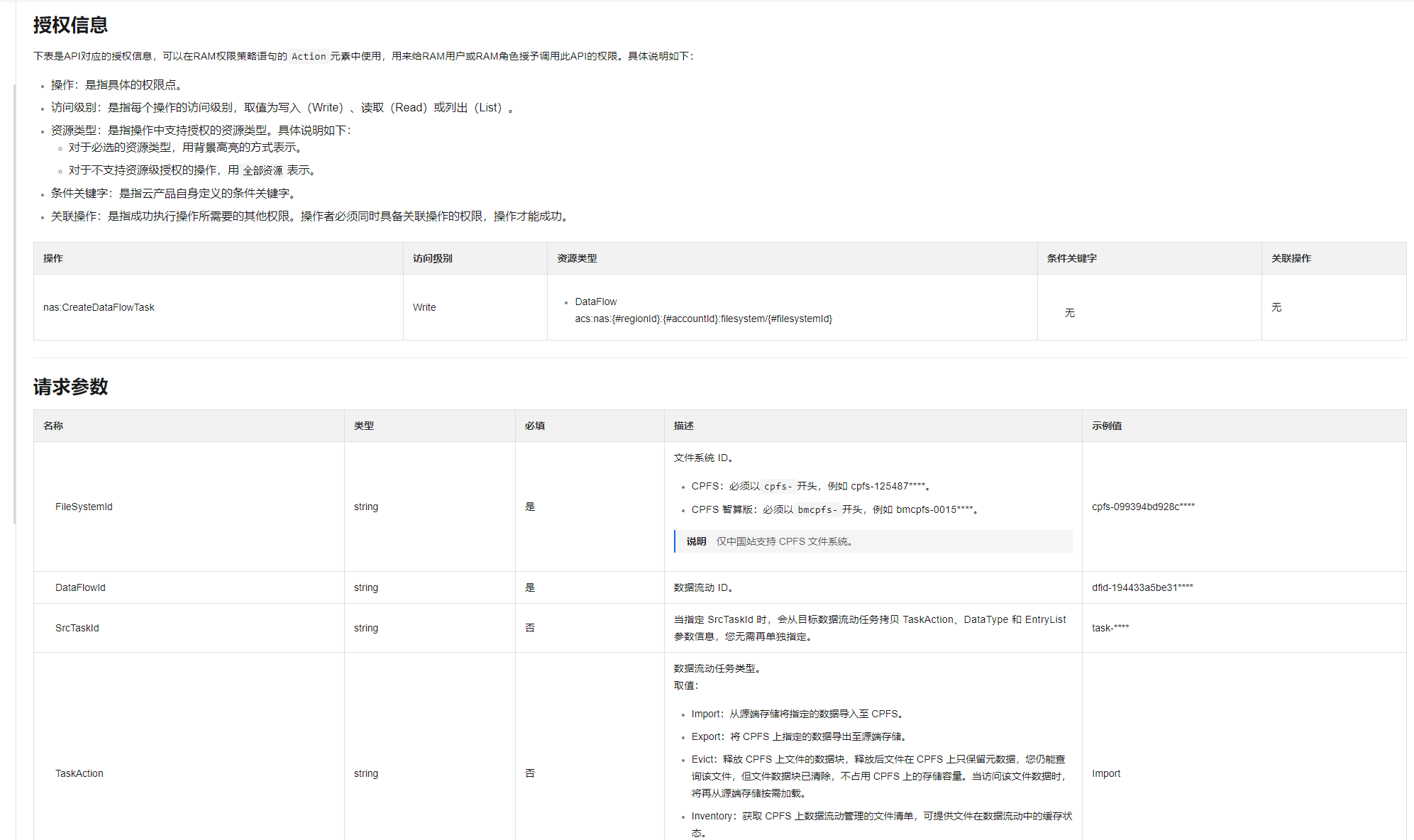 2024-07-03 15:03:08赞同 展开评论 打赏
2024-07-03 15:03:08赞同 展开评论 打赏 -
CPFS数据流动创建数据流动任务
1:登录NAS控制台。
2:在左侧导航栏,选择文件系统>文件系统列表。
3:在顶部菜单栏,选择地域。
4:在文件系统列表页面,单击目标文件系统名称。
5:在文件系统详情页面,单击数据流动。
6:在数据流动页签,找到目标数据流动,单击任务管理。
7:在任务管理面板,单击创建任务。
8:在创建任务面板,您可以创建不同类型的任务并配置任务详情。
参考地址
CPFS智算版数据流动创建数据流动任务
1:登录文件存储控制台。
2:在左侧导航栏,选择文件系统>文件系统列表。
3:在顶部菜单栏,选择地域。
4:在文件系统列表页面,单击目标CPFS智算版文件系统名称。
5:在文件系统详情页面,单击数据流动。
6:在数据流动页面,找到目标数据流动,单击任务管理。
7:在任务管理面板,单击创建任务。
8:在创建任务面板,您可以创建不同类型的任务并配置任务详情。
参考地址2024-07-03 09:34:09赞同 1 展开评论 打赏 -
首先登录文件存储控制台,在左侧导航栏选择“文件系统”>“文件系统列表”。然后在顶部菜单栏选择地域,并在文件系统列表页面单击目标CPFS智算版文件系统名称。接着在文件系统详情页面单击“数据流动”,在数据流动页面找到目标数据流动并单击“任务管理”。最后在任务管理面板单击“创建任务”,在创建任务面板中选择任务类型并配置任务详情。
2024-07-02 22:14:26赞同 展开评论 打赏
版权声明:本文内容由阿里云实名注册用户自发贡献,版权归原作者所有,阿里云开发者社区不拥有其著作权,亦不承担相应法律责任。具体规则请查看《阿里云开发者社区用户服务协议》和《阿里云开发者社区知识产权保护指引》。如果您发现本社区中有涉嫌抄袭的内容,填写侵权投诉表单进行举报,一经查实,本社区将立刻删除涉嫌侵权内容。




